ついに iPhone のデフォルトの通知音を選択できるようになりました — その仕組みは次のとおりです
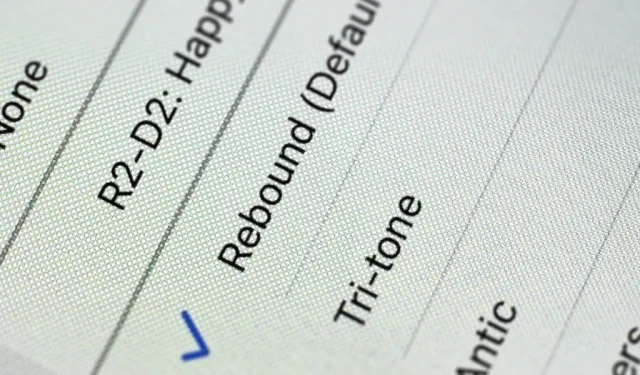
iPhone でさまざまな通知にさまざまなサウンドを使用すると、すぐに確認する必要があるアラートと、時期尚早のアラート、または通常は無視するアラートを、聞くだけで判断できます。しかし、最新の iOS アップデートは正しい方向への一歩ではあるものの、Apple は私たちに iOS の通知音のカスタマイズを完全に制御させたことはありません。
着信、カレンダーやリマインダーの通知、新しいテキスト、ボイスメール、電子メールなどの Apple の組み込み機能のサウンドを切り替えることができます。さらに、着信通話とテキストメッセージに対して連絡先ごとに特定の着信音とテキストトーンを選択できます。音声認識により、検出可能な音ごとに異なる警告音を選択することもできます。
Apple はまた、サードパーティ開発者がアプリにカスタムの警告音を含めることを許可しています。アプリにオプションがある場合は、Gmail、メッセンジャー、 Outlook、Signal、Slack、Telegram などのアプリ内設定で見つかる可能性があります。Gmail などの一部のアプリでは、通知をすぐに区別できるように、デフォルトで独自のサウンドが自動的に割り当てられます。
ただし、サードパーティ アプリに通知用のカスタム サウンド オプションが統合されていない場合、それらすべての通知でデフォルトの iOS 通知サウンドが使用されます。このデフォルトは以前は「Tri-Tone」でしたが、iOS 17 からは「Rebound」に変更されました。この繊細で静かなサウンドは、多くのユーザーが満足していませんでした。
Apple のiOS 17.2 アップデートにより、デフォルトの通知サウンドをリバウンドから Apple のサウンド ライブラリ、Apple のトーン ストア、または独自のカスタム メイド トーンにある他のサウンドに切り替えることができるようになりました。(これは iPadOS 17.2 以降でも機能します。) 変更する方法は次のとおりです。
通知音をカスタマイズする方法
iOS 17.2 以降を実行している iPhone では、[設定] –> [サウンドと触覚] –> [デフォルトのアラート] に進みます。ここでは、「なし」、Apple のサウンド ライブラリ内のオーディオ ファイル、または Apple の Tone Store から購入したトーンから選択できます。カスタムメイドのトーンをiPhone に同期している場合は、その中から選択することもできます。購入したトーンとカスタムメイドのトーンは、Apple の内蔵サウンド ライブラリの上または下に一緒に表示されます。
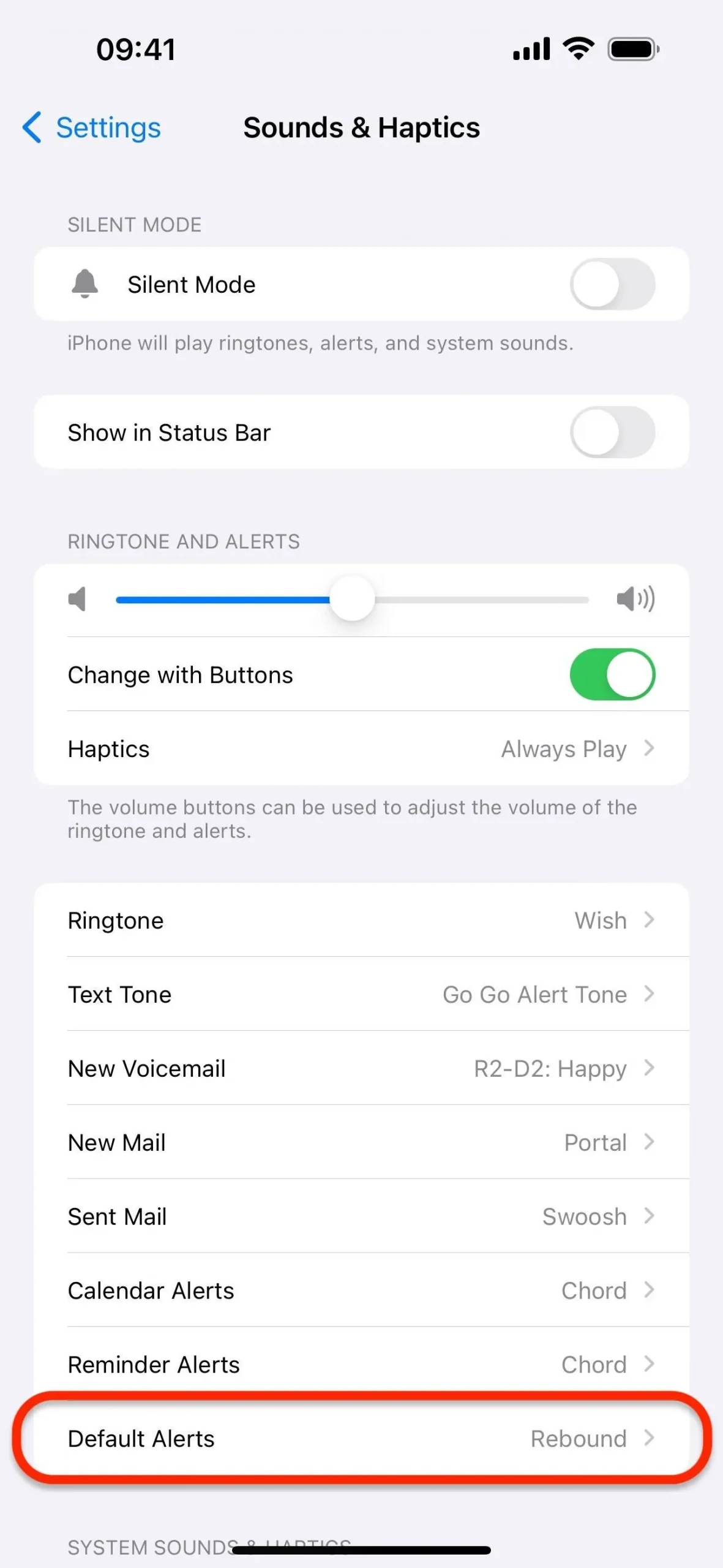
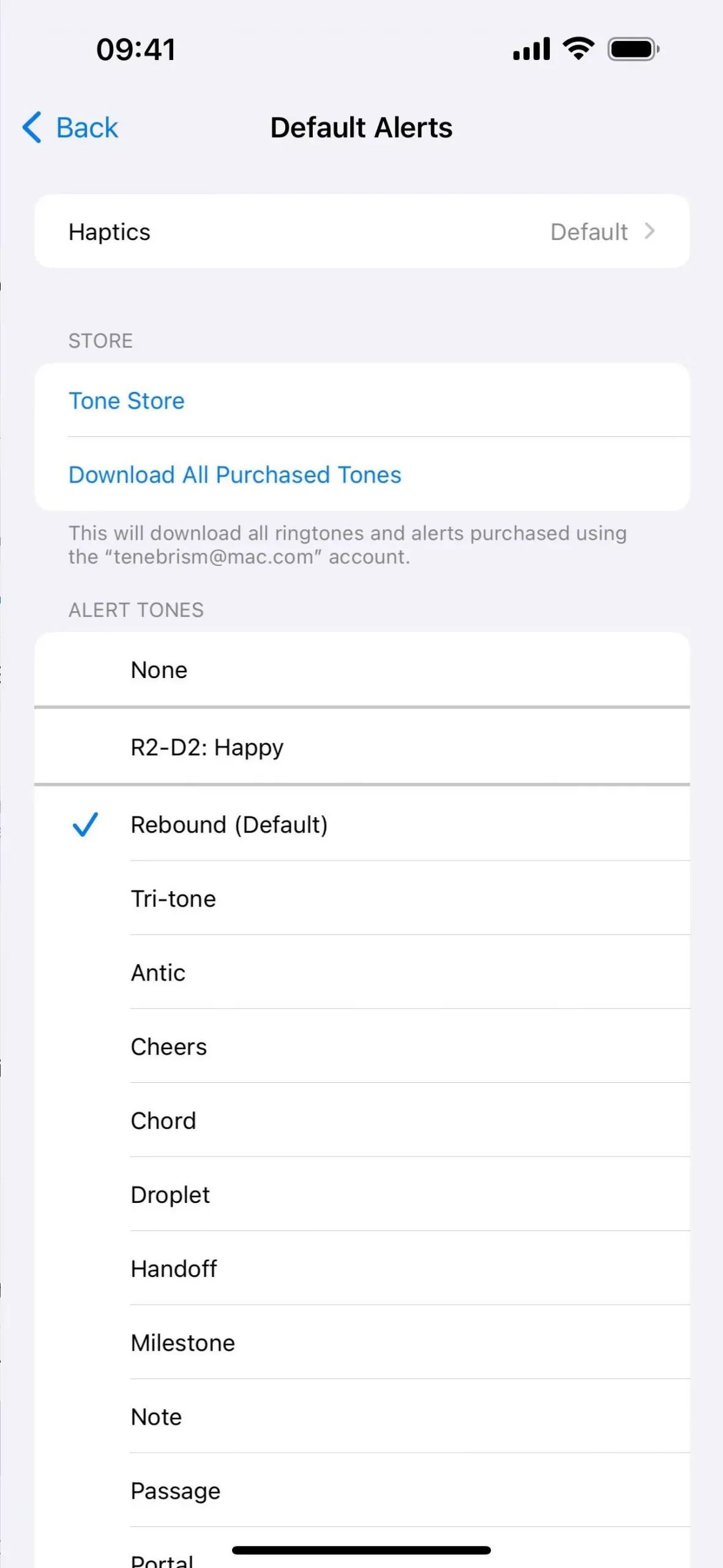
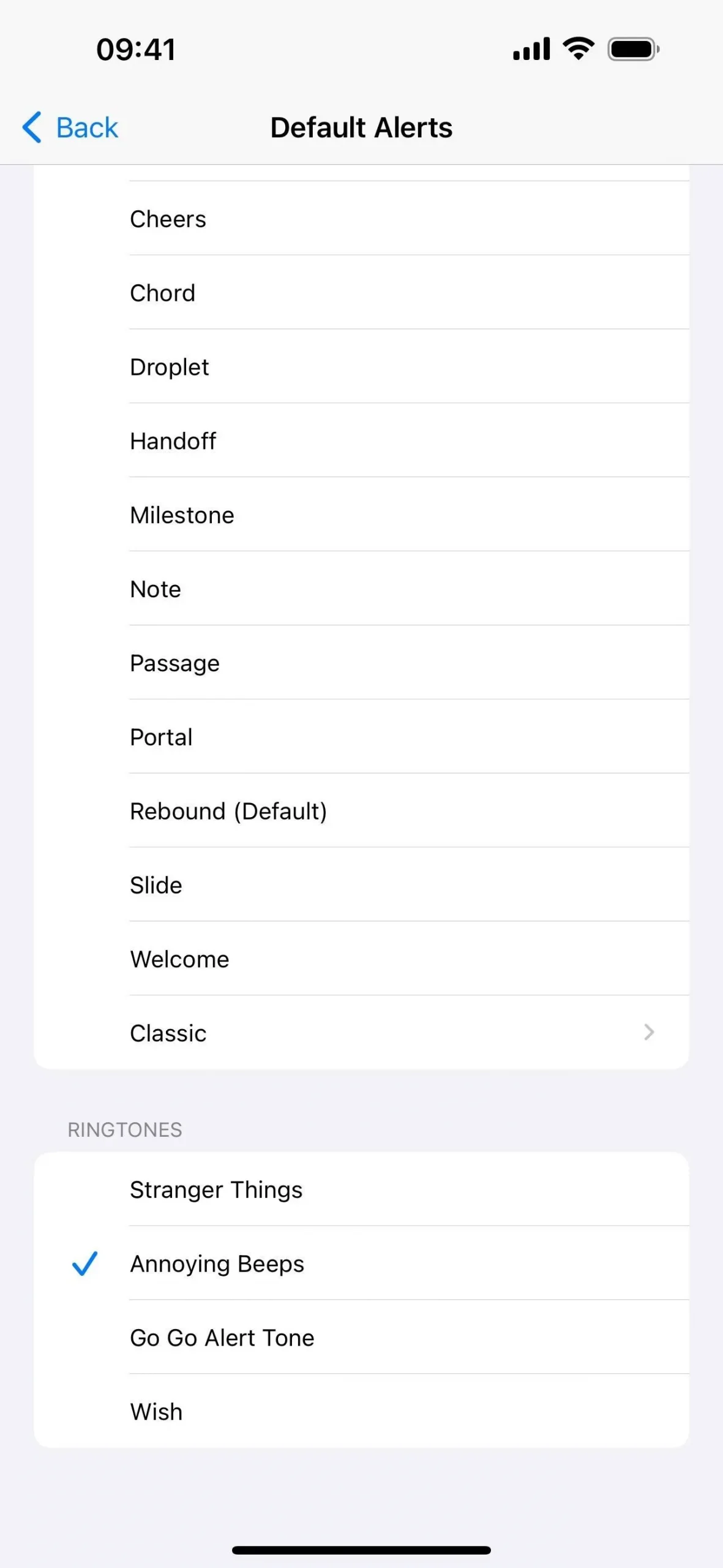
他の通知音設定と同様に、「ハプティクス」サブメニューから振動パターンを選択することもできます。振動パターンは、[設定] -> [サウンド] で設定した設定に応じて、選択した効果音と一緒に、または iPhone がサイレントモードでミュートされているときに振動します。 & ハプティクス –> ハプティクス。
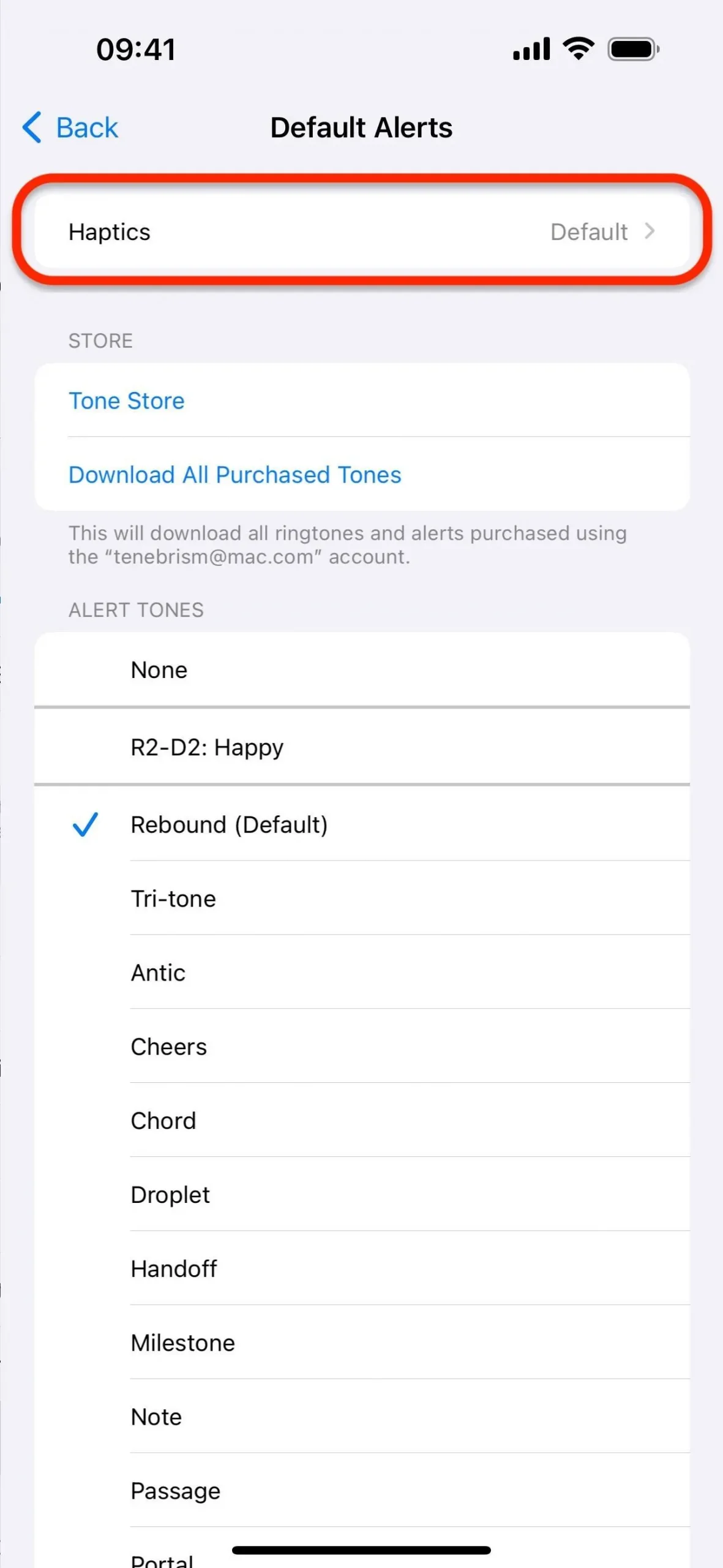
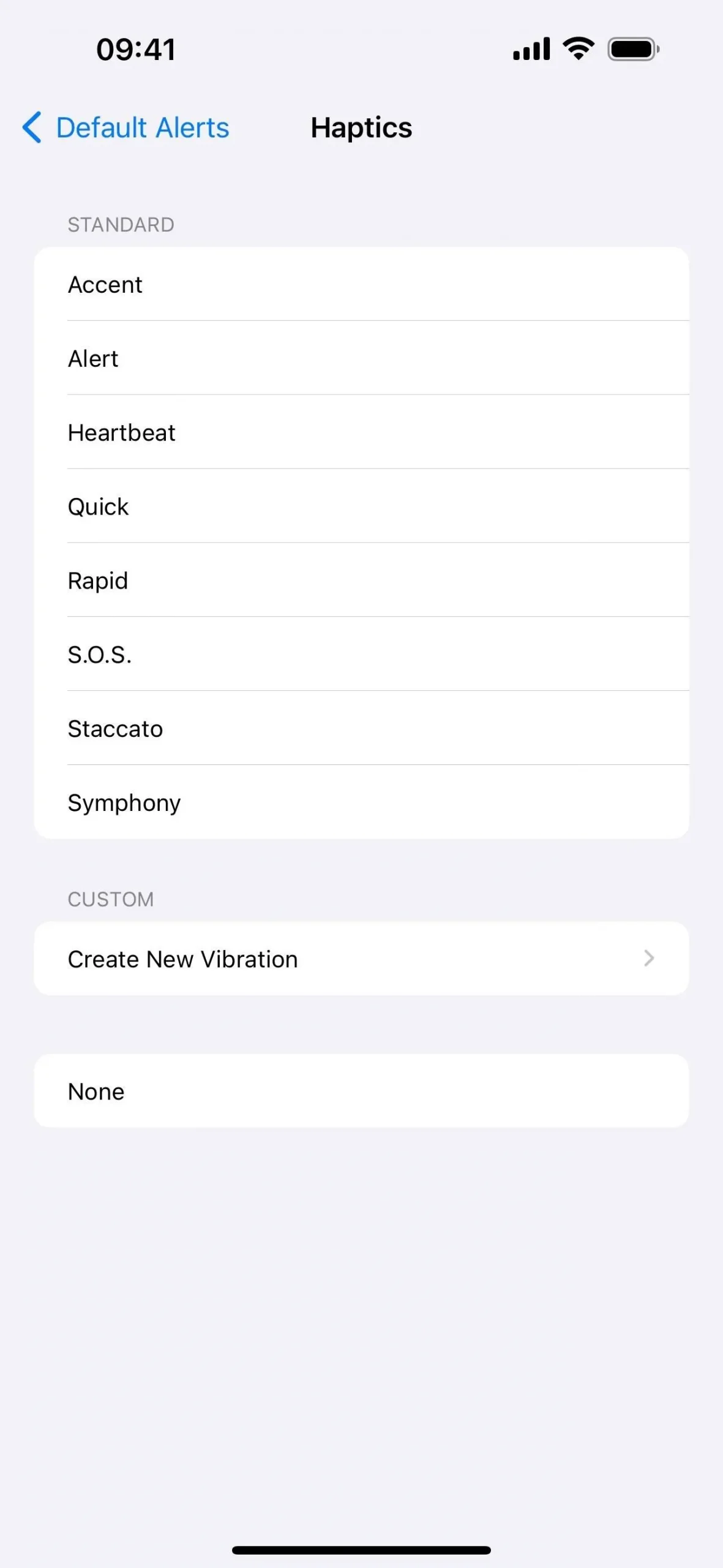
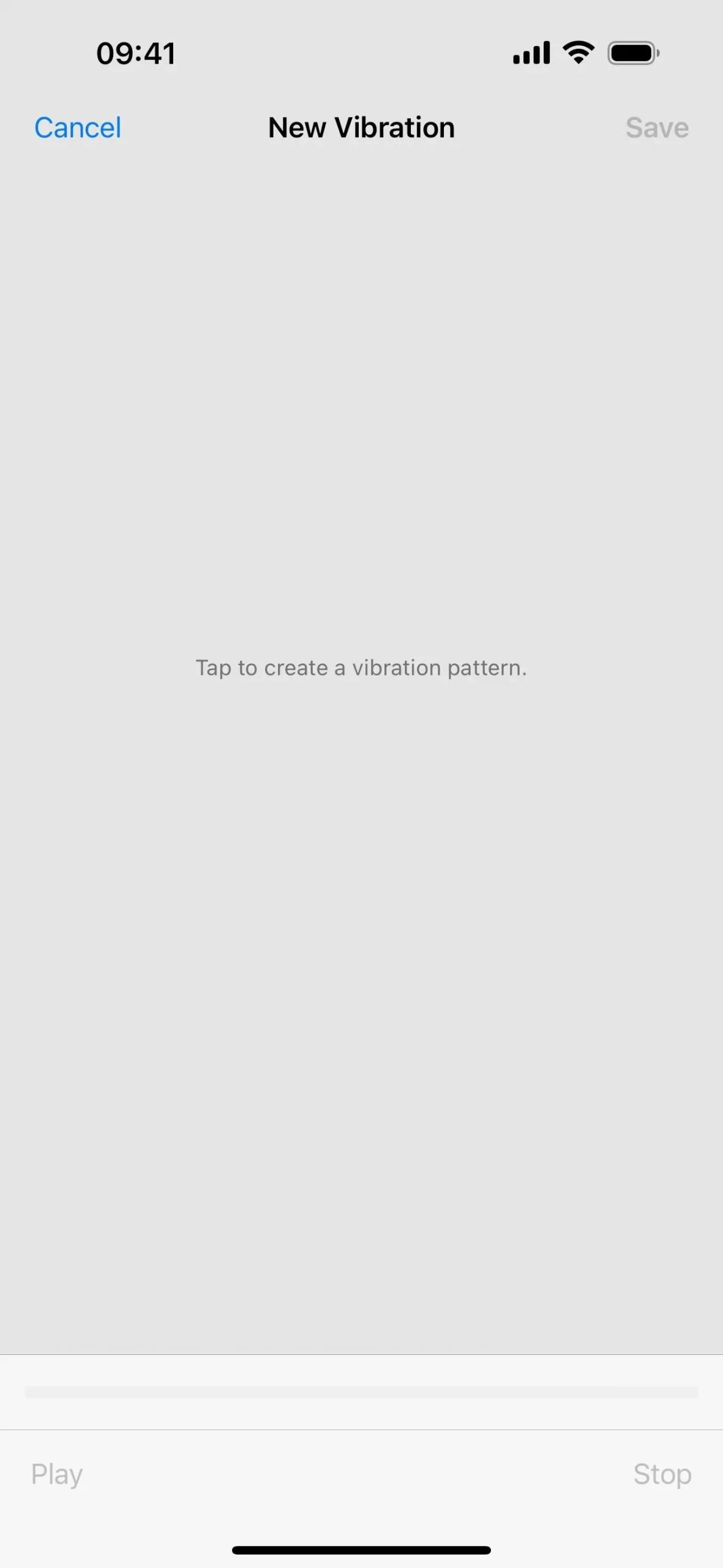
これはどのアプリに影響しますか?
デフォルトの通知オプションに依存するアプリは、選択したサウンドを使用します。
この変更は、独自の通知音を自動的に使用するサードパーティ製アプリ (Gmail など) には影響せず、アプリ内設定でアプリに設定した音 (Gmail、メッセンジャー、Outlook など) を上書きすることはありません。 、Signal、Slack、Telegram など)。
[サウンドとハプティクス] メニューで同じサウンドに設定されていない場合、そのサウンドは、新しいテキストや着信などの他の重要なアラートと区別できます。
その他のことについては、App Store で入手可能なアプリの数と多様性のため、影響を受けるすべてのアプリをリストするのは困難です。ただし、新しく選択したサウンドがいつ聞こえるかがわかるように、それらを大まかに分類してみましょう。一部のアプリでは、独自のカスタムのデフォルトサウンドが自動的に有効になっているか、アプリ内で通知音を変更できる場合があることに注意してください。
- ソーシャル メディアおよびコミュニケーション アプリ: ソーシャル ネットワーキングやメッセージングによく使用されるアプリでは、新しいメッセージ、友達リクエスト、更新などの通知にデフォルトのサウンドが使用される場合があります。例には、特定の小規模なソーシャル メディア プラットフォームやあまりカスタマイズされていないメッセージング アプリが含まれます。
- ユーティリティ アプリ: これらは、毎日のタスクや情報の管理に役立つ日常的なアプリです。リマインダー、アラーム、天気予報、生産性ツールなどを考えてみましょう。このようなアプリは、多くの場合、予定のリマインダーや気象警報などのアラートをデフォルトの通知音に依存します。
- ニュースおよび情報アプリ: ニュース記事、ブログ投稿、または時事に関する最新情報を配信するアプリでは、デフォルトのサウンドを頻繁に使用してユーザーに最新ニュースや新しいコンテンツを警告します。
- E コマースおよびショッピング アプリ: 販売、注文の更新、または特別なプロモーションについてユーザーに通知する小売およびショッピング アプリでは、多くの場合、デフォルトの通知音が使用されます。
- 健康とフィットネスのアプリ: 健康とフィットネスの目標を追跡している場合、これらのアプリはワークアウトのリマインダー、健康に関するヒント、またはアクティビティ追跡アラートにデフォルトのサウンドを使用する場合があります。
- 旅行およびローカル アプリ: 旅行の最新情報、ローカル ニュース、近くのイベントに関する情報を提供するアプリは通常、アラートにデフォルトの通知音を使用します。
以前の設定に戻す
iOS 17.2以降で元のデフォルトサウンドに戻したい場合は、「設定」→「サウンドとハプティクス」→「デフォルトアラート」に戻り、「リバウンド(デフォルト)」または古いスタイルの「トライトーン」ファイルを選択してください。
コメントを残す